分かりにくいAlexaコミュニケーション機能。呼びかけ・アナウンス・コール・メッセージの違いを整理した
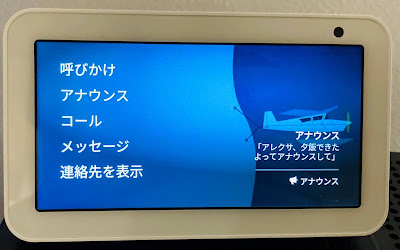
図:EchoShowの、ディスプレイの右外側から左方向へスライドして コミュニケーションを選択すると表示されるメニュー画面 Alexaのコミュニケーション機能は 呼びかけ・アナウンス・コール・メッセージ と4つの機能があり(2020.9現在) 利用シーンがわかりにくいので、 既存の類似製品 と紐付けてみました。 また発信デバイス→受信デバイスの関係を整理しました。 機能 発信 → 受信 音声での利用例 アナウンス = 宅内音声放送 Echo、スマホ → 全 Echo 全デバイスに強制音声放送する。 アレクサ、夕食だよって アナウンス して 呼びかけ = 自動接続音声/ビデオ通話 相手の応答ボタンなしで自動で繋がる通話機能 Echo、スマホ → 指定 Echo 受信デバイスが EchoShowだと ビデオカメラ映像も自動で表示 される 。 アレクサ、リビングに 呼びかけ て コール(通話) = LINEの音声通話/ビデオ通話 通話するには相手が応答ボタンを押す必要がある Echo、スマホ→ 指定 Echo、連絡先 Alexaユーザー同士は互いに連絡先として登録が必要。 アレクサ、子供部屋に 電話して 、 かけて アレクサ、 電話にでて、電話を切って メッセージ = LINEのボイスメッセージ Echo、スマホ → 連絡先 スマホではマイク入力または文字入力を、 相手には音声で伝える。 アレクサ、 メッセージ を送って 連絡先 =コールとメッセージの宛先 Alexaアプリで追加します。 アレクサ、 連絡先 を教えて スマホ は Alexaアプリ と Amazonアカウント が必要です。 全Echo=同一アカウントで設定したEchoデバイス アナウンスと呼びかけは家にEchoが複数あれば便利 アナウンス は、使い方が簡単な...





